1. pycharm의 터미널에서 종속성 파일 생성: 요구사항.txt
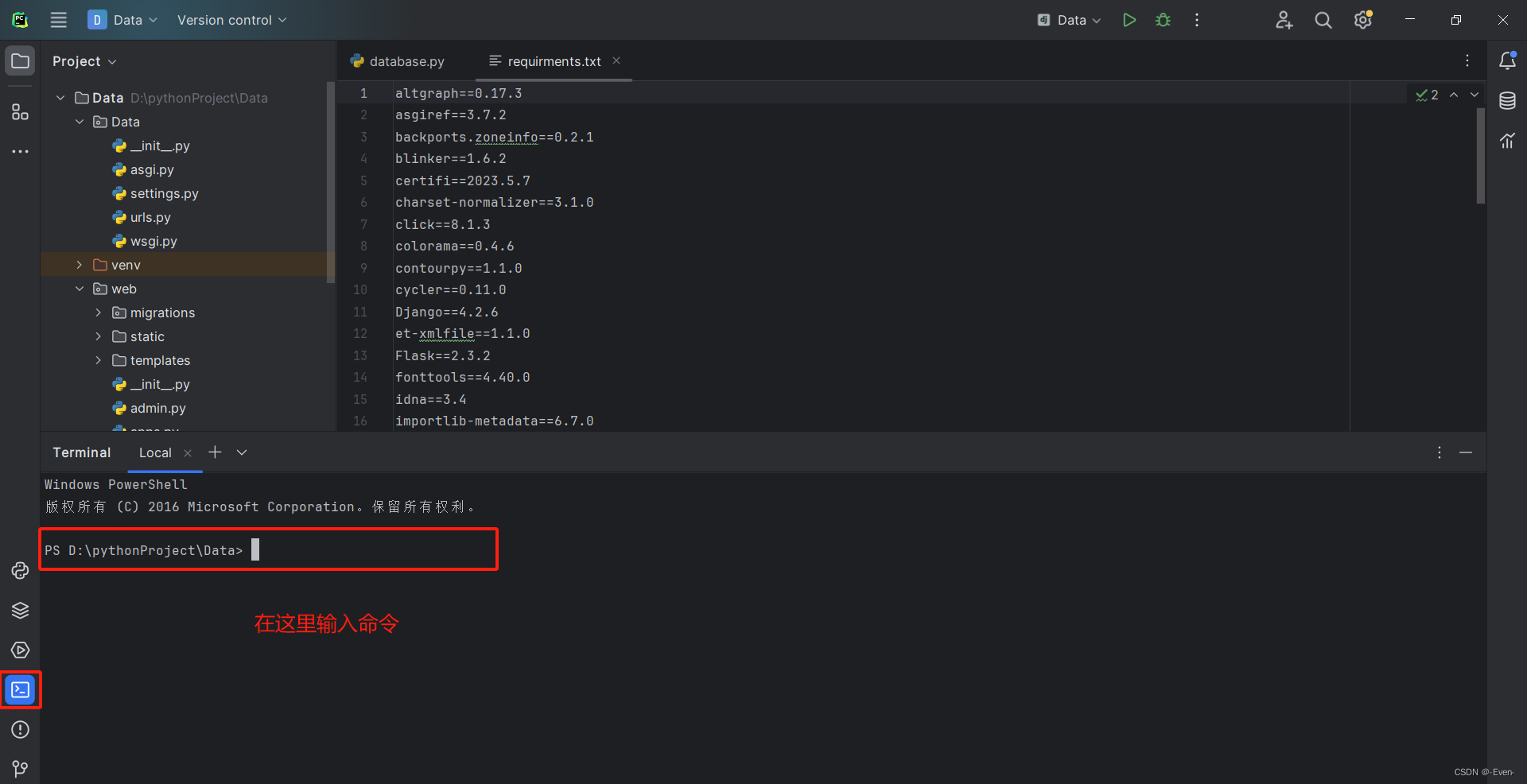
pip freeze > requirements.txt
프로젝트 디렉터리에 생성된 요구사항.txt 파일이 표시됩니다.
2. xftp를 사용하여 패키지된 프로젝트를 서버에 업로드합니다.
xftp를 열고 서버에 연결한 후:
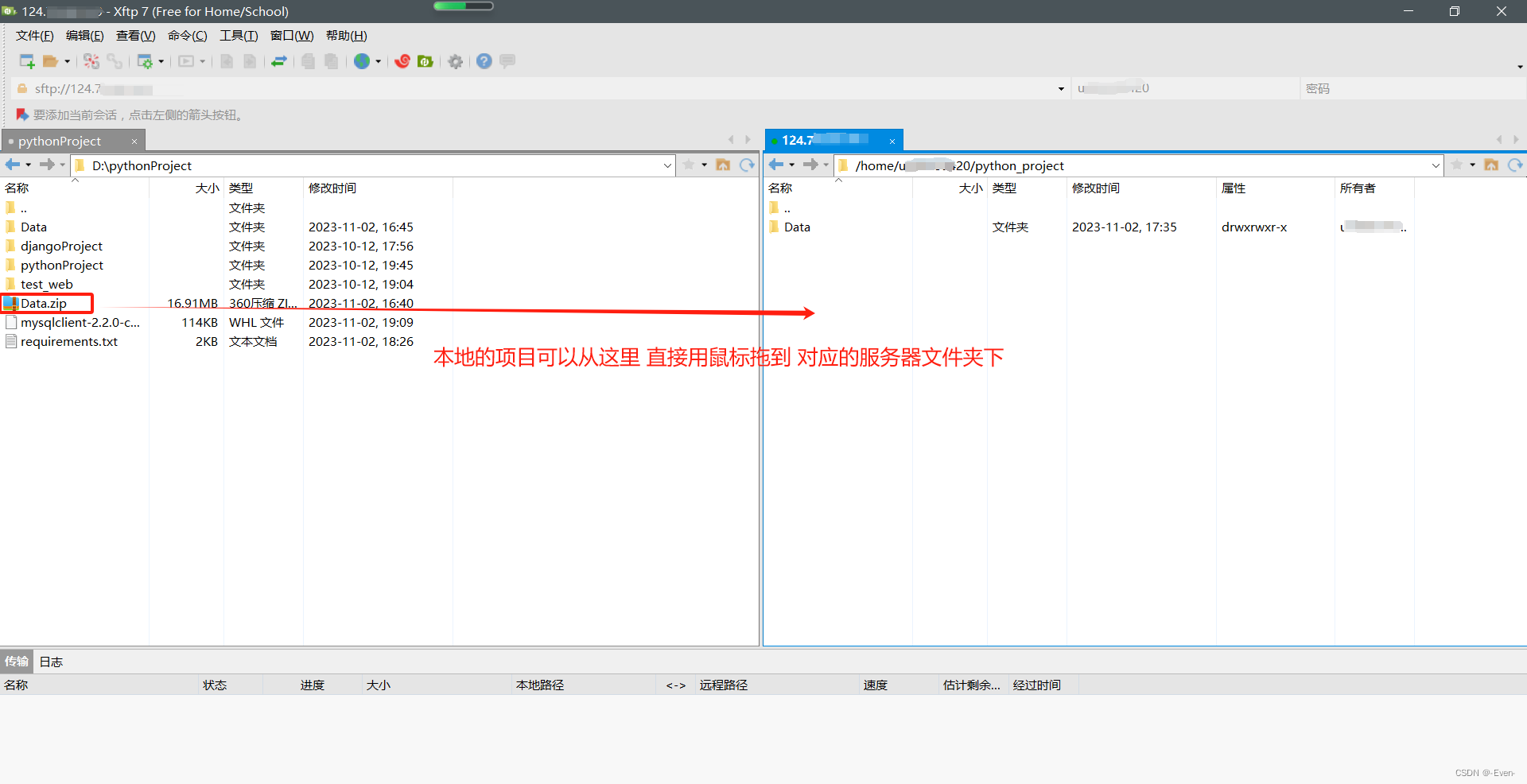
3. xshell을 사용하여 프로젝트 압축 해제, 구성 및 기타 작업을 수행합니다.
xshell을 열고 서버에 연결합니다:
3.1 해당 폴더로 이동
# 这里cd你自己的目录
cd /home/xxx/python_project/Data

여기에서는 이미 압축을 풀었지만 귀하의 아카이브는 zip 아카이브여야 하므로 다음 단계에서 압축 해제 지침을 진행하겠습니다!
3.2 프로젝트 압축 해제
# 这里的Data.zip是我自己的项目名字,请换成你自己的项目!
unzip Data.zip
압축을 푼 후 모든 후속 지침을 바로 진행하세요! ! !
3.3 미러링 구성
- 나중에 가상 환경 패키지를 더 빨리 다운로드할 수 있도록 구성하는 것이 가장 좋습니다! ! !
- 아래에서 하나만 선택하세요!
pip3 config set global.index-url https://pypi.tuna.tsinghua.edu.cn/simple
pip3 config set global.index-url https://mirrors.ustc.edu.cn/pypi/web/simple
3.4 가상환경 패키지 설치
pip3 install virtualenv
3.5 bash 환경 활성화
. ~/.profile
3.6 가상환경 생성
virtualenv venv
3.7 환경 활성화
. venv/bin/activate
3.8 종속성 설치
pip3 install -r requirements.txt
3.9 종속성을 별도로 설치하고 다른 플랫폼용으로 컴파일합니다(생략 가능)
- 여기에서 이 명령을 실행하면 서비스에 종속성이 부족하여 설치할 수 없습니다. 이 명령은 별도로 설치해야 합니다. 프로젝트에 이 문제가 없으면 이 단계를 생략할 수 있습니다! !
- 온라인으로 접속하여 mysqlclient-2.2.0-cp310-cp310-linux_x86_64.whl 파일을 다운로드하세요. [이 버전과 완전히 일치할 필요는 없습니다. ]
pip3 install mysqlclient-2.2.0-cp310-cp310-linux_x86_64.whl
3.10 시작 명령
# 注意:这里的8001是我自己设置的端口号,你可以自行设置成自己想要的端口号!!
nohup python3 manage.py runserver 0.0.0.0:8001 > djangolog.log 2>&1 &
좋습니다. 성공적인 배포를 축하합니다! ! !
배포 주소(http://xxx.xx.xx.xxx:xxxx/)로 이동하여
확인할 수 있습니다!
——————————위 내용에 잘못된 부분이 있으면 수정해주시면 감사하겠습니다! ! !